
LXQT: Какво е това и как се инсталира на DEBIAN 10 и MX-Linux 19?
LXQT е още една лека и бърза Работна среда, брат на LXDE. И подобно на последното, обикновено няма изобилие от информация за него в мрежата в сравнение с други по-популярни и използвани. Например нашата последен пост конкретно за LXQT, беше преди повече от 5 години, на номер на версия 0.9.0.
Също така, както при LXDE, обикновено са малко GNU / Linux дистрибуции които го включват като Работна среда по подразбиране. Затова в тази публикация ще се спрем особено на Какво е това?И Как се инсталира?. Подчертавайки, разбира се, тока DEBIAN GNU / Linux метаразпределение, в най-новата версия, The номер 10, кодово име Другар. Което в момента е и основата за дистрибуция MX-Linux 19 (грозно патенце).
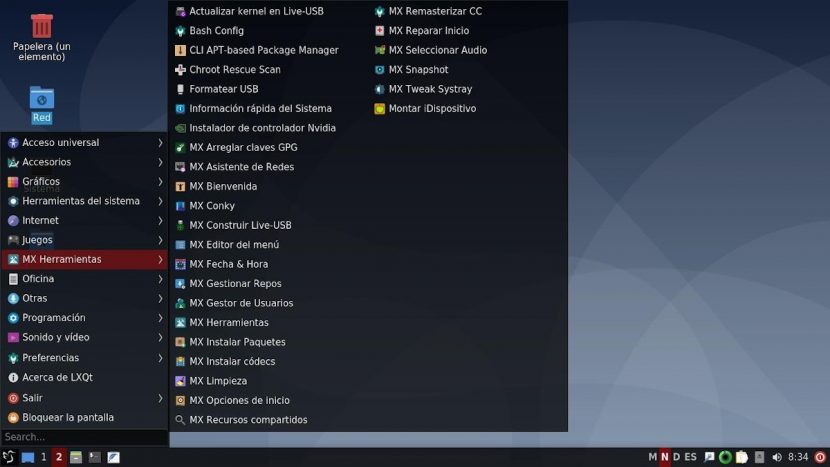
Позовавайки се на официална информация, може да се изрази следното:
"LXQt е лека работна среда на Qt. Няма да ти попречи. Няма да се срине или забави системата ви. Тя е фокусирана върху това да бъде класическо бюро с модерен външен вид. LXQt вече е включен в повечето дистрибуции на Linux и BSD, така че можете да го изпробвате във вашата нормална система или във виртуална машина. Повече информация за инсталацията може да се намери в LXQt Wiki на GitHub. В исторически план LXQt е продукт на сливането между LXDE-Qt, първоначален вкус на QT на LXDE, и Razor-Qt, проект, който има за цел да разработи Qt-базирана работна среда с цели, подобни на настоящата LXQt. LXQt трябваше да стане наследник на LXDE един ден, но от 09/2016 и двете настолни среди ще продължат да съществуват засега. " Раздел „Информация“ на официалния уебсайт на LXDE
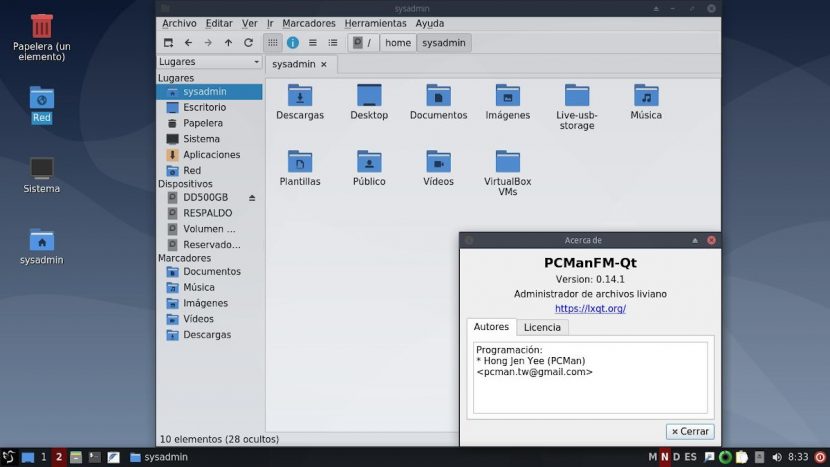
Всичко за LXQT
описание
Сред най-важните, които могат да бъдат подчертани от това Работна среда можем да споменем следните точки:
- LXDE беше пуснат частично през годината 2013 от тайванския компютърен учен Хонг Джен Йе Когато приключи PCManFM-Qt, първият настолен модул QT. С течение на времето целият работен плот на LXQT, с цел предоставяне на a нова, модерна и лека настолна среда за ниско разпределение на енергия и ресурси, без да изоставя напълно развитието на LXDE.
- LXQT прави се предимно в QT5 и други компоненти в KDE Рамки 5. И в момента минава версия 0.14.1 (стабилен). Първата и пълна версия беше 0.7.0, издаден на 7 май 2014 г., като първият продукт от сливането на проекта Razor-Qt y LXDE.
- LXQT е достъпен чрез официални хранилища в много GNU / Linux дистрибуции, като: DEBIAN, Ubuntu и Fedora. А някои го предлагат по подразбиране, когато са фокусирани върху екипи с ниско потребление на ресурси.
- El екосистема на приложението роден на LXQT Състои се от няколко програми, като следните са най-емблематичните или добре познати: PCManFM-Qt (Файлов мениджър), Leafpad-Qt (Текстов редактор), LXImage-Qt (Image Viewer), наред с много други.
Забележка: LXQT е Работна среда ток, извършен от Хонг Джен Йе и нейната общност от разработчици, но не са изоставили развитието на LXDEдокато се опитват да го пренесат GTK + 3 за съвместимост с средата на Gnome3. По този начин, как те носят LXQT с QT5 и KDE Frameworks 5 за постигане на съвместимост с Плазмена среда на KDE.
Предимства и недостатъци
Предимство
- Осигурява лека, интегрирана работна среда, полезно на компютри с ограничени ресурси на CPU и RAM памет или ниска производителност. В допълнение, той е лесен за използване от много хора, благодарение на a привлекателен интерфейс но с традиционни черти.
- Поддържа се и от a международна общност на разработчиците, много от които работят с LXDE.
- Неговите компоненти запазват модулна философия на своята LXDE база, тоест те могат да се използват независимо от своите LXQT работна среда.
Недостатъци
- Той няма свой собствен мениджър на прозорци, но обикновено се използва най-вече с Отворена кутия. Въпреки че интегрирането му с XFWM y кифла.
- Той има a Класически потребителски интерфейс въпреки потенциала си въз основа на QT5 и KDE Рамки 5.
- Той е в пълно развитие и не е достигнал до вашия първа зряла версия (1.0) но вашата общност непрекъснато се разраства, тъй като вашата база има много потенциал да предложи.
за Научете повече можете да го посетите Официален сайт и този на създателя му Distro:
Къде можете да получите достъп практически официални раздели, като например Блог, Wiki и форум, наред с много други. Следните връзки също са на разположение за допълване на информацията за LXQT:
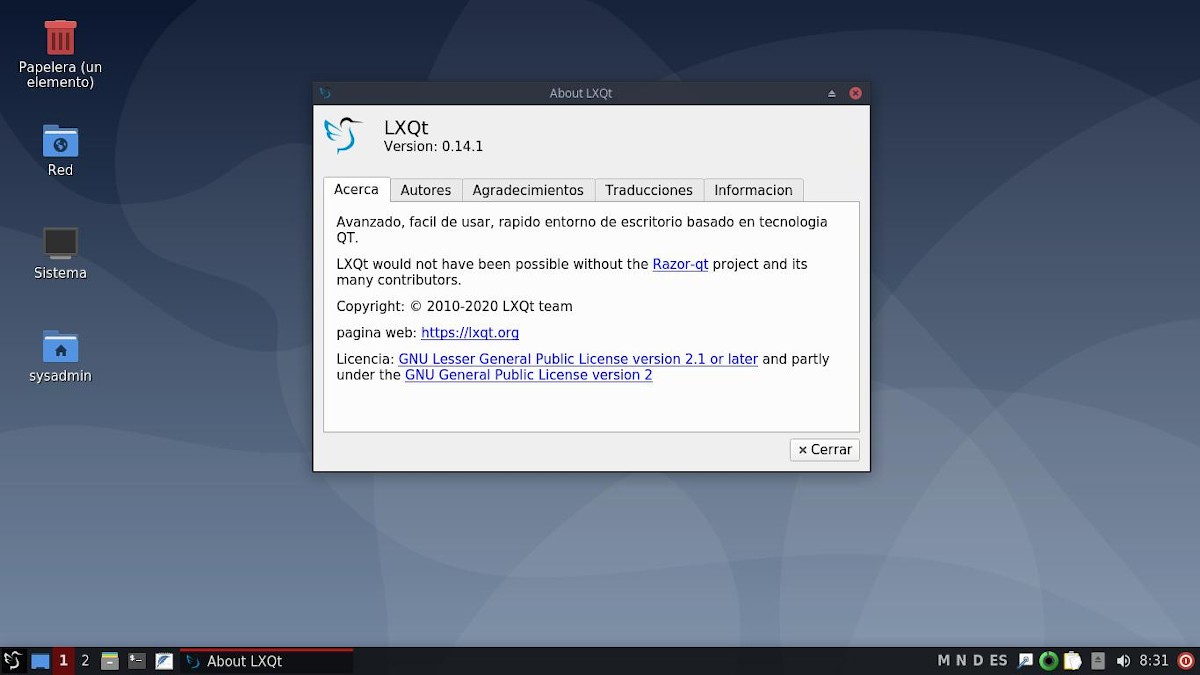
Инсталация
В случай, че в момента някой има Разпространение на GNU / Linux DEBIAN 10 (Buster) или други въз основа на него, като MX-Linux 19 (грозно патенце), най-препоръчителните опции за инсталиране са:
Използване на командата Tasksel чрез графичен потребителски интерфейс (GUI)
- Стартирайте a Конзола или терминал от Работна среда
- Стартирайте командни заповеди следното:
apt update
apt install tasksel
tasksel install lxqt-desktop --new-install- Продължете до края на Водена процедура на Tasksel (Избор на задачи).
Използване на командата Tasksel чрез интерфейса на командния ред (CLI)
- Стартирайте a Конзола или терминал използвайки Клавиши Ctrl + F1 и стартирайте root сесия на суперпотребител.
- Стартирайте командни заповеди следното:
apt update
apt install tasksel
tasksel- Изберете LXQT работна среда и всяка друга помощна програма или набор от допълнителни пакети.
- Продължете до края на ръководена процедура de Задача (Избор на задачи).
Инсталиране на минимално необходимите пакети директно чрез CLI
- Стартирайте a Конзола или терминал от Работна среда или с помощта на Клавиши Ctrl + F1 e започнете сесия на суперпотребител корен.
- Стартирайте командни заповеди следното:
apt update
apt install lxqt- Продължете до края на процес воден от Apt Package Installer.
Забележка: Можете също така да инсталирате Desktop Environment въз основа на LXQT по-лесно чрез подмяна на пакета lxqt от lxqt-core.
Допълнителни или допълващи действия
- Изпълнете действия на оптимизация и поддръжка на операционната система стартиране на командни заповеди следното:
apt update; apt full-upgrade; apt install -f; dpkg --configure -a; apt-get autoremove; apt --fix-broken install; update-apt-xapian-indexlocalepurge; update-grub; update-grub2; aptitude clean; aptitude autoclean; apt-get autoremove; apt autoremove; apt purge; apt remove; apt --fix-broken install- Рестартирайте и влезте, като изберете Работна среда LXQT, в случай че имате повече от един Работна среда инсталиран и не е избрал Мениджър за вход
lxqt-session.
За повече информация посетете официалните страници на DEBIAN y MX-Linuxили на Ръководство на администратора на DEBIAN онлайн в стабилната му версия.
И не забравяйте, че това е последното и шести пост на поредица за GNU / Linux настолни среди. Предишните бяха за GNOME, Плазма KDE, XFCE, Канела, MATE y LXDE. Има и много други Настолни среди повече от вероятно ще разгледаме в други бъдещи публикации.

Заключение
Надяваме се това "полезен малък пост" за «Entorno de Escritorio» известен с името на «LXQT», брат на «LXDE», но с тази разлика, че е написано в Technology «QT», вместо «GTK+2», има класическо бюро с модерен външен вид и е много малко използвано / познато в света на «Distribuciones GNU/Linux», представляват голям интерес и полезност за цялото «Comunidad de Software Libre y Código Abierto» и от голям принос за разпространението на прекрасната, гигантска и нарастваща екосистема от приложения на «GNU/Linux».
И за повече информация, не винаги се колебайте да посетите някоя Онлайн библиотека като OpenLibra y едит чета книги (PDF файлове) по тази тема или други области на знанието. Засега, ако това ви е харесало «publicación», не спирайте да го споделяте с други, във вашия Любими уебсайтове, канали, групи или общности на социалните мрежи, за предпочитане безплатни и отворени като Мастодон, или сигурно и лично като Telegram.
Или просто посетете нашата начална страница на DesdeLinux или се присъединете към официалния канал Телеграма на DesdeLinux да прочетете и гласувате за тази или други интересни публикации на «Software Libre», «Código Abierto», «GNU/Linux» и други теми, свързани с «Informática y la Computación», А «Actualidad tecnológica».
Последният път, когато опитах LXQt на Debian 10, той имаше някои Xfce приложения и своя Xfwm композитор и мениджър на прозорци. Не ми се стори добре интегрирано. Apper не зареждаше иконите и известителят за актуализация липсваше.
От друга страна, един и същ дистрибутор с плазма консумира същото или по-малко. LXQt е загубил съзнание.
Поздрави, автопилот. Досега, когато съм с LXQT повече от 15 дни, не съм виждал никакъв проблем или бавност. И е много красива и функционална. Опитайте отново, за да видите какво мислите в момента.
Каква версия е инсталирана на debian?
0.14.1 или 0.12
Наздраве! Аргемиро. Използвайте 0.14.1. Благодаря за вашия коментар.
Използване на командата Tasksel чрез графичен потребителски интерфейс (GUI)
Стартирайте конзола или терминал от работната среда
След това изпълнете командните поръчки:
Подходяща актуализация
apt инсталиране на tasksel
tasksel install lxqt-desktop-нова инсталация
Продължете до края по ръководена процедура на Tasksel (селектор на задачи).
Използване на командата Tasksel чрез интерфейса на командния ред (CLI)
Стартирайте конзола или терминал, като използвате клавишите Ctrl + F1 и започнете супер потребителска коренна сесия.
След това изпълнете командните поръчки:
Подходяща актуализация
apt инсталиране на tasksel
задача
Изберете LXQT Desktop Environment и всяка друга помощна програма или набор от допълнителни пакети.
Продължете до края с ръководена процедура на Tasksel (Task Selector).
Обърнато е наоколо, нали?